Подешавања поставки задатака за Виндовс 10 задатака
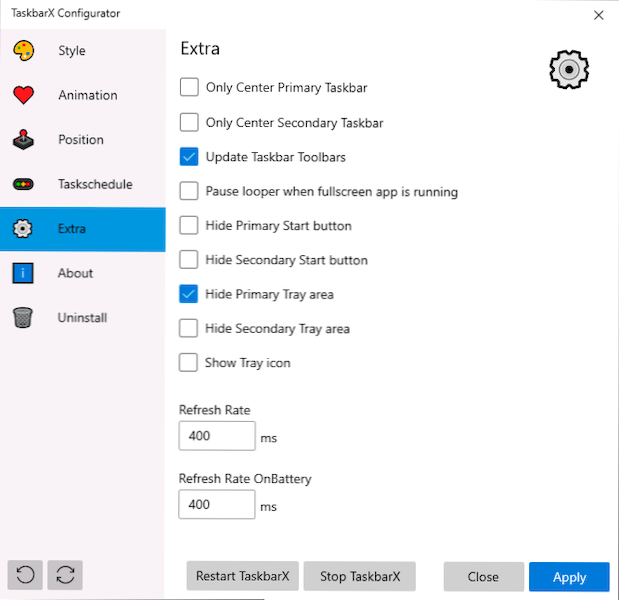
- 1053
- 193
- Miss Alonzo Murphy
Подразумевано, Виндовс 10 Задаци за задатак пружа кориснику са неким опцијама за подешавања, као што су мале или обичне иконе, избор боја и неке друге. Међутим, у неким случајевима то можда није довољно. На пример, често питање: Како постављати иконе у средиште или дајте веће транспарентних задатака, постоје и други задаци. Један од једноставних бесплатних програма који вам омогућавају то - задатак (претходно звани Фалцонк).
У овом прегледу, детаљно о могућностима успостављања дизајна задатака у задатку, доступних функција и карактеристике коришћења програма.
Учитавање и уградња
Програм задатака на Масцус-у доступан је у продавници Мицрософт Сторе, али је плаћен. Међутим, ако користите званичну веб страницу програмера - ХТТПС: // Цхрисландреессен.НЛ / Таскбарк Програм можемо преузети у облику зип архиве (преносљива верзија) потпуно бесплатно. Такође, у слободном облику, то је доступан на аутору аутора.
Преносива верзија програма не захтева никакву инсталацију на рачунару: Довољно је распаковати архиву програмским датотекама на погодну локацију на рачунару и наставите да користите.
Користећи задатак да промените дизајн комисије за задатак
У мапи са непакираним програмом пронаћи ћете две главне извршне датотеке - задатак задатака, покретање самог програма и задатке за конфигуратор за конфигурирање на који ће вам погледати ваш панел за задатак.
Да би започели, довољно је да започнете задатак (док ће иконе на траци задатака бити смештени у центру између екстремних елемената на лијево-жиларице на траци задатака и иконе у треи Виндовс 10), а затим покрените задатак за заштиту задатака како би конфигурисали дизајн.
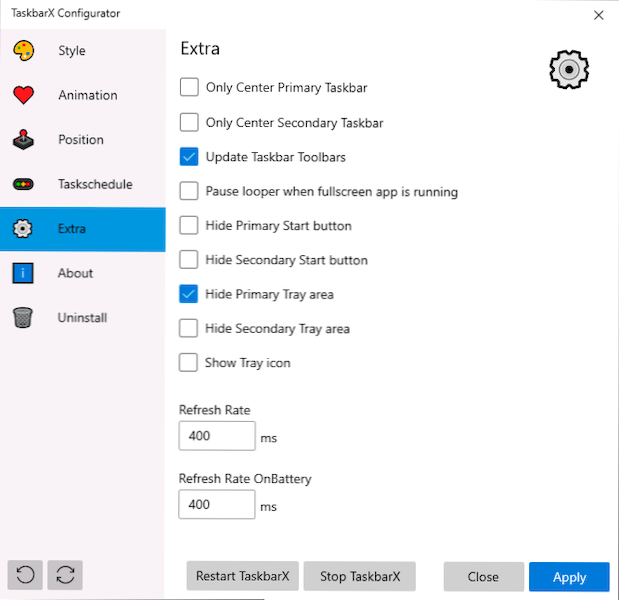
Доступна подешавања на Таскбарк-у конфигуратор (како би се видело ефекат извршених промена, само притисните дугме "Примени"):
- Стил - Стил дизајна плоче задатака. Можете омогућити прозирну траку задатака, изаберите остале опције дизајна: градијент, прозрачни, са замућењем позадине. Овде можете подесити параметре боје и ниво транспарентности траке задатака (који се не користи за одабир "прозирне" ставке са потпуно транспарентним траком задатака). Означи се "пребаци на Подразумевано на подразумевано на максималној прозору" укључује стандардну врсту плоче задатака приликом окретања прозора за цео екран.
- Анимација - Стил и време анимације када се нове иконе појаве на траци задатака (када започиње било који програм).
- Положај - Помјера икона комисије за задатак у односу на аутоматски израчунати центар. Примарна трака задатака овде се подразумева траку задатака на првом монитору, под секундаром - на другом и последицу. Ставка прескакања омогућава вам да онемогућите постављање икона у Центра за одабрану резолуцију екрана. Овде можете потпуно онемогућити постављање икона у средишту (артикал "Донатни центар задатака").
- Задатак - Кликом на дугме "Креирај" на овом екрану ћете креирати задатак планера за задатке Виндовс 10, који ће аутоматски покренути задатак када уђе у систем.
- Додатни - додатна подешавања. Дозволите вам да смештај у Центуру за само један монитор, сакријте подручје обавештења и дугме за покретање на траци задатака, укључите екран иконе задатака у пољу обавештења. Ставка "Паце Лоопер када се покреће апликација за пуну екран" да преиспитује преиспитање комисије за задатке у пуним екрану програмима (то може бити корисно у играма ако се на врху игре појави на врху игре).
Да бисте уклонили остале елементе траке задатака (не одражавају се у додатном), на пример, дугме за презентацију задатака, користите системске алате: само кликните на елемент десно дугме, искључите екран непотребног дугмета или Линија за претрагу (како уклонити претрагу са панела Виндовс 10 задатака). Слика испод је пример резултата након коришћења задатака задатака и система за подешавање плоче траке задатака.
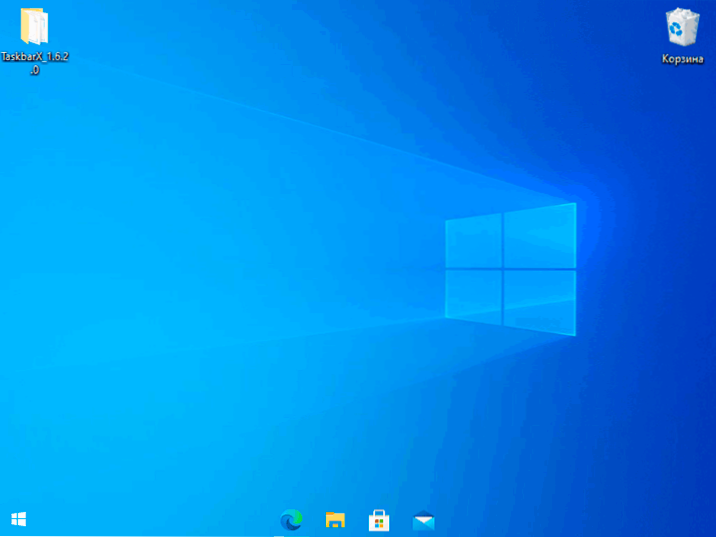
Није тешко схватити релативно, али то ради не само за траку задатака постављене на дну екрана, већ и за своје остале локације. Можда ће такође бити занимљив пројекат чланка Старт Мени у оперативном систему Виндовс 10.
- « ИПХОНЕ се наплаћује само до 80% - зашто и како се поправити?
- Није могуће повезати се на ову Ви -Фи мрежу у оперативном систему Виндовс 10 - Како то поправити? »

